Визио телевизори обично раде добро, и софтверски и хардверски, и зато сам био изненађен када је мој Визио ТВ који сам користио у дневној соби у приземљу почео да показује проблеме.
Чинило се да СмартЦаст ОС није исправно радио и споро је реаговао на моје уносе.
Такође се није ни учитао неколико пута, а морао сам да поново покренем ТВ да бих се вратио да гледам шта год сам покушавао да покренем.
Пошто ми је ово ишло на живце, одлучио сам да потражим било које решење које би ми могло помоћи да решим било који проблем који је имао СмартЦаст.
У том циљу, отишао сам на Интернет странице за подршку компаније Визио за више информација и прочитао неколико постова на форуму да бих сазнао како су се други позабавили овим проблемом.
После неколико сати детаљног истраживања, знао сам тачно шта треба да урадим да поправим проблеме са СмартЦаст-ом на Визио ТВ-у.
Овај чланак садржи све што сам покушао да успешно вратим свој ТВ у нормалу, тако да ћете моћи да поправите СмартЦаст вашег Визио ТВ-а који не ради за неколико секунди.
Да бисте поправили СмартЦаст, који не ради на Визио ТВ-у, освежите кориснички интерфејс променом језика. Проблеми се могу десити и ако вам интернет нема, па проверите то.
Наставите да читате да бисте сазнали како да ресетујете свој Визио ТВ и како можете да освежите СмартЦаст кориснички интерфејс.
Зашто СмартЦаст не ради?


СмартЦаст, Визиов оперативни систем за ТВ, у већини случајева ради без проблема, али као и сваки софтвер, може наићи на велики део грешака.
Ове грешке могу бити везане за меморију или неки проблем са апликацијама које оперативни систем покреће.
То такође може бити узроковано мрљавим интернетом. Пошто већина функција телевизора захтева интернет да ради, то је поштена претпоставка.
У ретким случајевима, то такође може бити узроковано хардверским кваровима који могу изазвати успоравање, кварове или чак зауставити систем да покреће апликације или реагује на уносе са даљинског управљача.
Ови проблеми имају своја решења, о којима ћемо говорити у одељцима који долазе.
Дакле, ако изгледа да ваш Визио ТВ са СмартЦаст-ом не ради, наставите да читате доле наведене одељке, без обзира на проблем.
Тестирајте своју мрежну везу
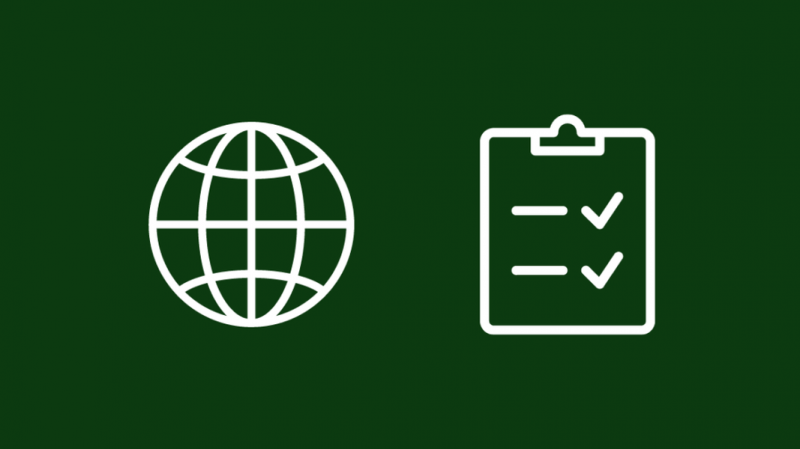
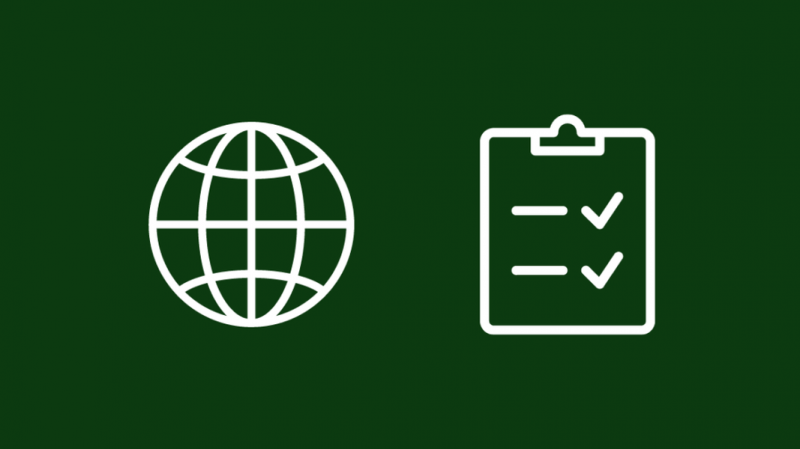
Ако ваша мрежна веза преко Ви-Фи мреже не ради како је предвиђено или сте изгубили везу са својим ИСП-ом, СмартЦаст неће моћи исправно да ради и може се срушити ниоткуда. Пронаћи ћете и друге функције кастинга као што су АирПлаи не ради када ваша мрежа није повезана.
Идите на рутер и проверите да ли ваш интернет ради добро. Светла су кључне ствари које треба тражити.
Уверите се да су сва светла укључена или трепћућа и да нису у боји упозорења попут црвене, ћилибарне или наранџасте.
Такође можете да проверите друге уређаје које поседујете и видите да ли на њима можете да приступите интернету.
Ако вам интернет не ради и не ради, обратите се свом ИСП-у да реши проблем.
Освежите СмартЦаст Хоме
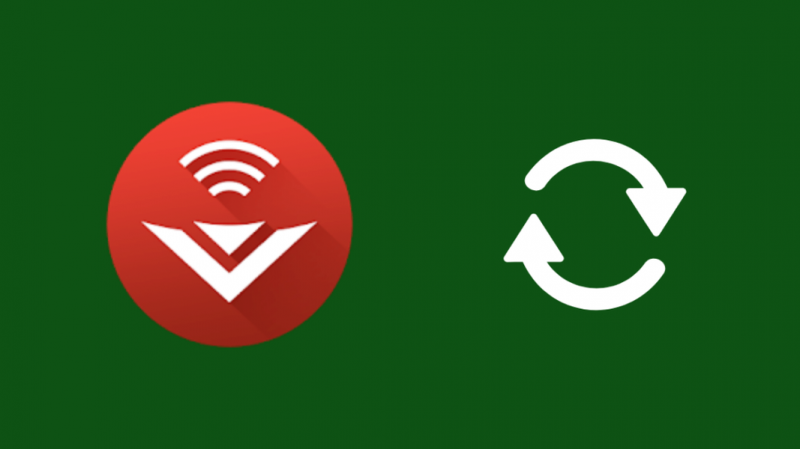
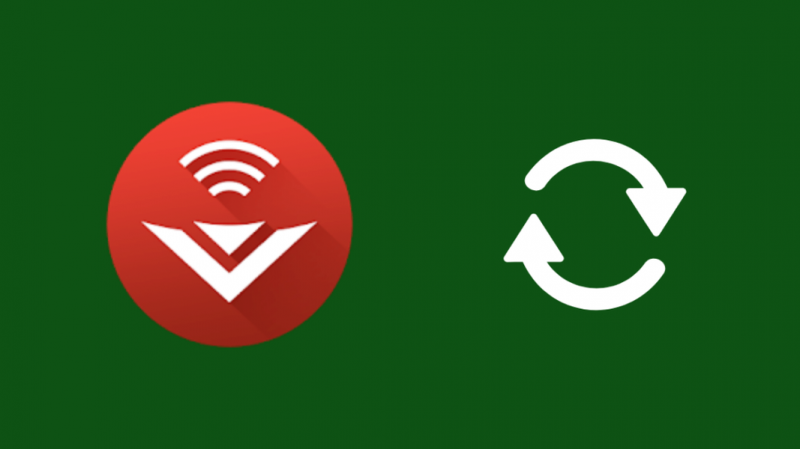
Проблеми са корисничким интерфејсом такође могу узроковати да СмартЦаст не ради исправно.
Можете освежити кориснички интерфејс, али то није метода која има наменски унос у подешавањима.
Да бисте освежили СмартЦаст:
- Пребаците ТВ на СмартЦаст улаз.
- Отворите мени телевизора.
- Иди на Системски мени .
- Промените језик на нешто друго, по могућности шпански или француски.
- Нека се СмартЦаст учита. Када се то деси, поновите горе наведене кораке да вратите језик на енглески.
Након што се језик врати на енглески, проверите да ли све функције СмартЦаст-а раде како треба.
Поново покрените Визио ТВ
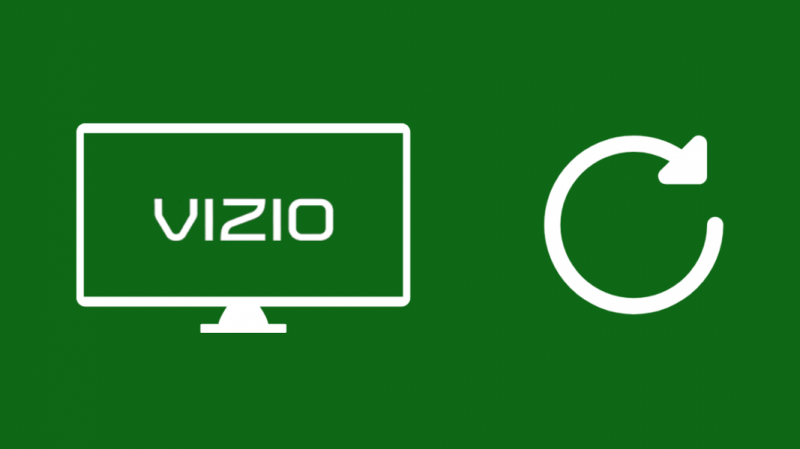
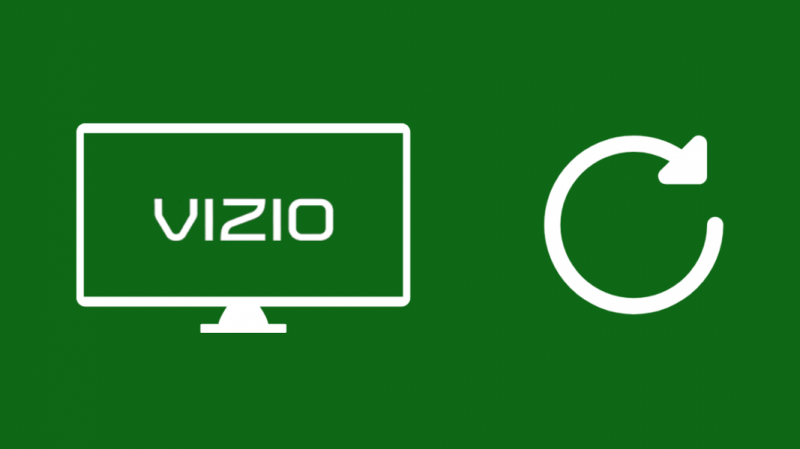
Ако освежавање СмартЦаст корисничког интерфејса не реши проблеме, можете покушати да поново покренете ТВ да бисте видели да ли то решава проблем.
Коришћење тастера за напајање на даљинском управљачу неће потпуно искључити ТВ и само би га ставило у стање приправности.
Мораћете да поново покренете ТВ у потпуности, а да бисте то урадили, следите ове кораке:
- Искључите ТВ помоћу даљинског управљача.
- Искључите телевизор из зидне утичнице.
- Мораћете да сачекате најмање 30 секунди пре него што поново укључите ТВ.
- Поново укључите ТВ.
Након што се ТВ укључи, проверите да ли је проблем који сте имали са СмартЦаст-ом решен.
Ако није, покушајте да поново покренете још неколико пута пратећи упутства.
Ресетујте Визио ТВ


Ако се чини да поновно покретање или освежавање корисничког интерфејса не решавају проблеме са СмартЦаст-ом, Визио препоручује да ресетујете ТВ на фабричка подешавања .
Имајте на уму да ће сва подешавања, укључујући било коју калибрацију коју сте урадили са екраном и свим инсталираним апликацијама, бити уклоњена.
Такође ћете бити одјављени са свих својих налога, па се обавезно поново пријавите и инсталирајте све апликације које су вам потребне након ресетовања телевизора.
Да бисте фабрички ресетовали свој Визио ТВ:
- Притисните дугме Мени на даљинском управљачу за ТВ.
- Изаберите Ресетовање & Админ .
- Иди на Вратите на фабричка подешавања > Ресетовање .
- Сачекајте да се ТВ поново покрене и прође кроз почетни процес подешавања,
Након што подесите телевизор, проверите да ли је проблем који сте имали са СмартЦаст-ом решен.
Контактирајте Визио


Када ниједно од могућих решења о којима сам говорио не ради на решавању вашег проблема са СмартЦастом, не оклевајте да контактирајте Визио корисничку подршку .
Када сазнају који модел ТВ-а имате, моћи ће да вас боље упуте до радног решења.
Последње мисли
Покушати повезивање вашег Визио ТВ-а на другу Ви-Фи мрежу , попут приступне тачке вашег телефона, да бисте били сигурни да није проблем са вашим Ви-Фи-јем.
Покрените апликацију Подешавања на ТВ-у и користите Ви-Фи подешавање да бисте пронашли и повезали се са новом Ви-Фи мрежом.
Проблеми са СмартЦаст-ом се такође могу десити ако наиђете на а Нема грешке у сигналу на вашем Визио ТВ-у .
У оваквим случајевима, уверите се да користите исправан СмартЦаст улаз или улаз на који је ваш уређај повезан.
Такође можете уживати у читању
- Како преузети апликације на Визио ТВ-у без В дугмета: једноставан водич
- Како гледати Дисцовери Плус на Визио ТВ-у: детаљан водич
- Како добити Интернет претраживач на Визио ТВ-у: Једноставан водич
- Тамна сенка на Визио ТВ-у: Решавање проблема за неколико секунди
- Зашто је интернет мог Визио ТВ-а тако спор?: Како поправити за неколико минута
Често постављана питања
Како да ресетујем свој Визио СмартЦаст?
Да бисте ресетовали Визио СмартЦаст, промените језик у шпански или француски.
Када се промена заврши, вратите језик на енглески.
Како да укључим СмартЦаст на свом Визио ТВ-у?
Да бисте приступили СмартЦаст ТВ улазу, притисните ИН тастер на даљинском управљачу вашег Визио ТВ-а.
Можете покренути апликације и приступити већини паметних функција са СмартЦаст улаза.
Како да вратим СмартЦаст на обичан ТВ?
Да бисте се вратили на обичан ТВ на вашем СмартЦаст ТВ-у, притисните дугме за улаз и изаберите ХДМИ порт на који сте повезали свој сет-топ бок кабловску ТВ.
Потврдите избор да бисте извршили пребацивање у улазима.
Може ли се Визио повезати на 5ГХз?
Неки Визио телевизори могу да се повежу на Ви-Фи мреже од 5 ГХз, а најлакши начин да сазнате да ли ваш ТВ може је да одете на Ви-Фи подешавања на ТВ-у.
Ако тамо видите своју Ви-Фи мрежу од 5 ГХз, телевизор може да се повеже на 5 ГХз.
